注意: 本主题介绍经典 Yammer 中的功能。 有关在新 Yammer 中使用此功能的信息,请参阅 管理 Yammer 收件箱
您的收件箱是查看、排定和管理与你在 Yammer 中最相关的对话的一个位置。
在收件箱中,您可以执行以下操作:
-
在单个位置查看与你相关的所有 Yammer 活动。
-
将重要对话的优先级标记为 "未读",以便稍后进行后续操作。
-
停止关注不再与你相关的对话。
-
使用 "未读" 和 "已读" 消息的拆分视图阅读您的对话。
-
在旅行时使用移动收件箱,随时可以获得通知。
如何使用收件箱
转到收件箱
-
单击左侧列中的信封图标。
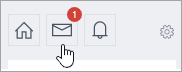
相关对话分类为未读邮件、私人消息和所有邮件
创建邮件
-
单击 " 创建邮件"。
-
选择 " 在组中发布 " 或 " 发送私人消息",然后添加组或参与者姓名。
将邮件标记为未读
-
将鼠标悬停在收件箱中的邮件上,然后选中 "标记为未读" 框。
这将返回到收件箱的顶级视图。
停止关注收件箱中的对话
有两种方法可以停止关注收件箱中的对话:
-
在对话中,单击顶部标题的"收件箱" 中的 "停止关注"。
-
在对话中的任何邮件中,单击 "更多

如果您停止关注对话,将从您的收件箱中删除对话,并且不会在收件箱中显示任何其他邮件。
在下列情况下,您已停止关注的对话将再次显示在收件箱中:
-
您决定关注该对话。
-
有人直接回复您在对话中撰写的邮件。
-
某人在您停止关注之后,@mentions 对话。
关注对话
你可以关注特定对话并将其存储在收件箱中,即使你不是对话的一部分也是如此。
-
在对话中的 "更多

你关注的对话将存储在收件箱中,以便你可以查看和管理它们。
在收件箱中搜索邮件
-
若要仅搜索收件箱内容(包括已读和未读邮件),请单击收件箱中的 "搜索" 图标。
-
要搜索特定日期范围内的收件箱对话,请执行以下操作:
-
在 Yammer 主页上的搜索框中输入搜索词。 结果最初将包括其他位置和所有日期中的内容。
-
在右侧的 "高级搜索" 部分中,在 " 位置: " 字段中,键入"收件箱",输入日期范围,然后单击 "搜索"。 在指定的日期范围内,结果现在将仅显示收件箱中的对话。
-
常见问题的常见问题 () -常规
问:哪些邮件将传递到我的收件箱?
A:您的收件箱包含您关注的所有邮件。 通常,这意味着你参与或 @mentioned 的私人消息、公告和对话。
您还可以决定关注所需的任何对话。 若要执行此操作,请在对话的 "更多 
问:如何在收件箱中指定要关注的对话?
A:使用下列方法之一:
-
创建私人邮件或组对话。
-
答复群组对话。
-
在对话的 "更多

问:如何在其他用户的收件箱中指定要关注的对话?
A:使用下列方法之一:
-
将该用户添加到私人消息。
-
在群组对话中 @mention 该用户。
-
答复该用户的邮件。
-
向用户是其成员的组发送通知。
问:如果我在组中阅读对话,并且该对话也存在于我的收件箱中,是否会在收件箱中将其标记为 "已读"?
A:当您阅读组中的对话时,该对话不会在收件箱中标记为已读,反之亦然,除非您与对话交互。
导致邮件被标记为已读的交互包括以下操作:
-
发送回复。
-
单击对话的 "更多

-
赞对话。
-
单击以显示较早的答复。
问:如何区分收件箱中的私人邮件和组对话?
A:在收件箱的顶级视图中,组对话显示发布了任何特定邮件或公告的组,而私人邮件标记为 " 私人消息"。
问:我的收件箱如何使用电子邮件通知?
A:如果您打开了电子邮件通知,则会收到一封电子邮件,其中包含收件箱中每个新的未读邮件。 即使你的电子邮件设置已关闭,你也会收到有关组和所有公司公告的电子邮件,以确保你了解这些重要消息。
收到的电子邮件通知数受到限制:
-
只有新的未读邮件才会收到一封电子邮件。 如果同一对话中有多条未读邮件,则不会收到其他电子邮件。
-
仅为直接与您相关的邮件收到电子邮件通知。 这些邮件包括私人消息、回复、@mentions 和公告。
-
你可以启用和禁用许多类型的通知。 有关详细信息,请参阅 Yammer 电子邮件和推送通知。
问:为什么我的 Yammer 收件箱类似于电子邮件的名称和功能?
A:我们设计的收件箱的工作方式类似于电子邮件体验,因为许多用户在此上下文中熟悉如何阅读、组织和管理邮件。 我们的意图是,这种熟悉的功能将使功能更易于使用。 我们希望将电子邮件的优点与社交网络结合起来,以创建高效、用户友好的体验。
问:当我停止关注某个私人消息时会发生什么情况?
A:如果您停止关注某个私人消息,它将从您的收件箱中删除。 但是,它仍可通过搜索获得。 您将保留在参与者列表中,但不会再收到其他消息。 如果某人 @mentions 您或直接答复您的其中一个,则该私人消息可以返回到您的收件箱中。
问:如果我停止关注对话,该怎么办?
A:将不再显示在收件箱中的转换。 您仍然可以在其发布到的组中的 Yammer 上找到该对话。
常见问题解答-公告
问:我的主页上将显示多少个通知?
A:最多三个未读通知显示在您的主页顶部,因此您不会错过重要的通知。
问:如果我有三个以上的公告,会发生什么情况?
A:由于在 "我的源" 顶部仅显示三个通知,因此你必须单击其中一个通知以将其计数为 "已读"。 单击其中一个公告后,将显示下一个未读的公告。
问:阅读公告后会发生什么情况?
A:第一次阅读公告后,它将不再显示在主页的顶部。 它可以在收件箱的 "阅读邮件" 部分中找到。
常见问题解答-移动电话
问:如何使用移动收件箱?
-
Access:点击左侧导航栏中的"收件箱"。 或者,点击顶部标题中的 "信封" 图标。
-
管理邮件:只要您处于 "收件箱" 中,请选择任何消息以查看完整的对话。 从这里,您可以像在源中一样回复和赞邮件。 您还可以将对话标记为未读,以便以后查看。
-
发送私人消息:在收件箱中,点击右上角的蓝色图标。 选择私人邮件的收件人,然后在选中所有收件人后点击 "完成"。 然后,撰写邮件,然后点击 "发送"。
-
关注或停止关注对话:若要关注对话,以便将其存储在收件箱中,请移动到您的主页或组源,然后点击要打开的对话。 对话将在对话视图中打开。 Android 用户将在顶部标题中看到一个标志。 你可以点击此标志跟踪对话,然后再次点击以停止关注。 iOS 用户将看到 "关注/停止关注" 按钮。 这将提供相同的功能。 在您的移动收件箱中,您可以单击X图标以停止关注该对话。







